Najlepsze aplikacje do klonowania aplikacji na iPhonea w celu uruchomienia wielu kont | Nie jest wymagany jailbreak

Dowiedz się, jak sklonować aplikacje na iPhone
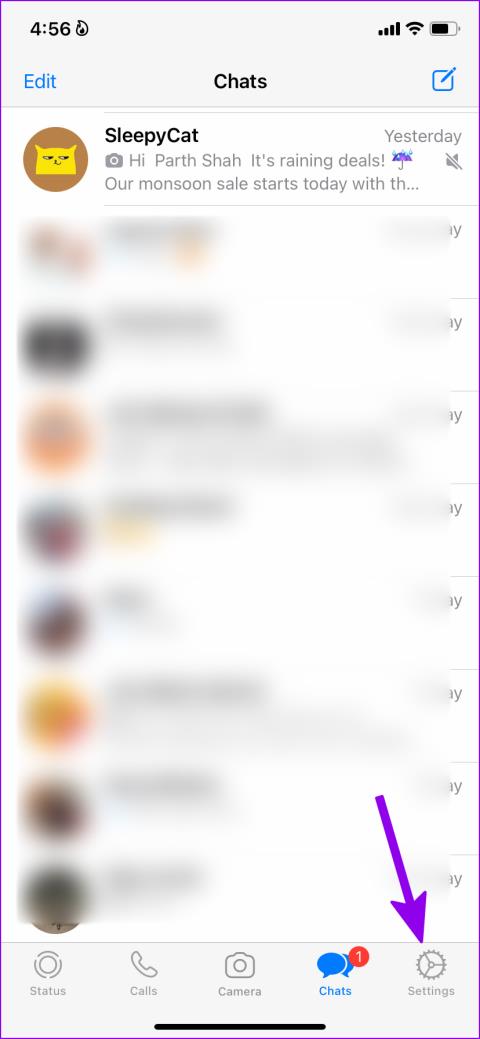
Dzięki nowym narzędziom WhatsApp do ochrony prywatności nie musisz już wyjaśniać przyjaciołom lub członkom rodziny, kiedy ostatni raz widziałeś się wieczorem. Możesz teraz ukryć swoją ostatnią aktywność przed określonymi kontaktami w WhatsApp. Wcześniej dostępne były opcje udostępniania ostatnio widzianych wszystkim, nikomu lub tylko kontaktom. Brakowało możliwości ukrycia tego samego przed wybranymi irytującymi kontaktami. Firma w końcu dogania konkurencję i pozwala użytkownikom ukryć swój ostatni status online.

Jeśli wścibskie kontakty zapytają Cię o Twoją obecność w WhatsApp późną nocą, zawsze możesz usunąć je z listy kontaktów i przestać udostępniać swój status ostatniej obecności. Ale to nie jest idealne rozwiązanie. Zamiast tego możesz wykonać poniższe czynności i ukryć widoczność przed wybranymi kontaktami w WhatsApp.
Co się dzieje po ukryciu ostatnio widzianych osób przed określonymi kontaktami w WhatsApp
Jedynym sposobem, aby uniemożliwić innym sprawdzanie, o której godzinie byłeś online, jest wybranie różnych opcji Ostatnio widziano. Możesz ukryć przed wszystkimi kontaktami lub wybrać kontakty. Jeśli jednak zdecydujesz się ukryć to przed wszystkimi, nikt nie będzie mógł zobaczyć, kiedy ostatni raz byłeś online w WhatsApp, nawet jeśli nie ma go na Twojej liście kontaktów.
Jedną z podstawowych rzeczy, którą robi WhatsApp, jest to, że jeśli ukryjesz status Ostatnio widziany w, nie będzie on widoczny dla kontaktów. To powiedziawszy, Twoje kontakty i Ty możecie przeglądać swój status online tylko w trybie online, bez dołączonego sygnatury czasowej. Ukrycie statusu Ostatnio widziany nie ma wpływu na żadne inne funkcje WhatsApp. Twoje kontakty mogą przeglądać Twój status WhatsApp, Historie WhatsApp, a nawet mogą bezpośrednio nawiązywać połączenia audio/wideo lub wysyłać SMS-y. Sprawdź nasz dedykowany przewodnik, jeśli chcesz ukryć historie WhatsApp przed określonymi kontaktami .
Aby uniemożliwić innym przeszkadzanie Ci w czasie, gdy byłeś online, możesz ich także zablokować, tak aby nie mogli zobaczyć Twojego statusu Ostatnio widziani w, statusu WhatsApp, dzwonić ani pisać do Ciebie w WhatsApp.
WhatsApp na iPhone'a
iPhone WhatsApp ma opcję ukrywania ostatnio widzianych kontaktów przed określonymi kontaktami, która jest ukryta w menu ustawień. Wykonaj poniższe kroki, aby wprowadzić zmiany.
Krok 1: Otwórz WhatsApp na iPhonie.
Krok 2: Stuknij w koło zębate Ustawienia w prawym dolnym rogu.
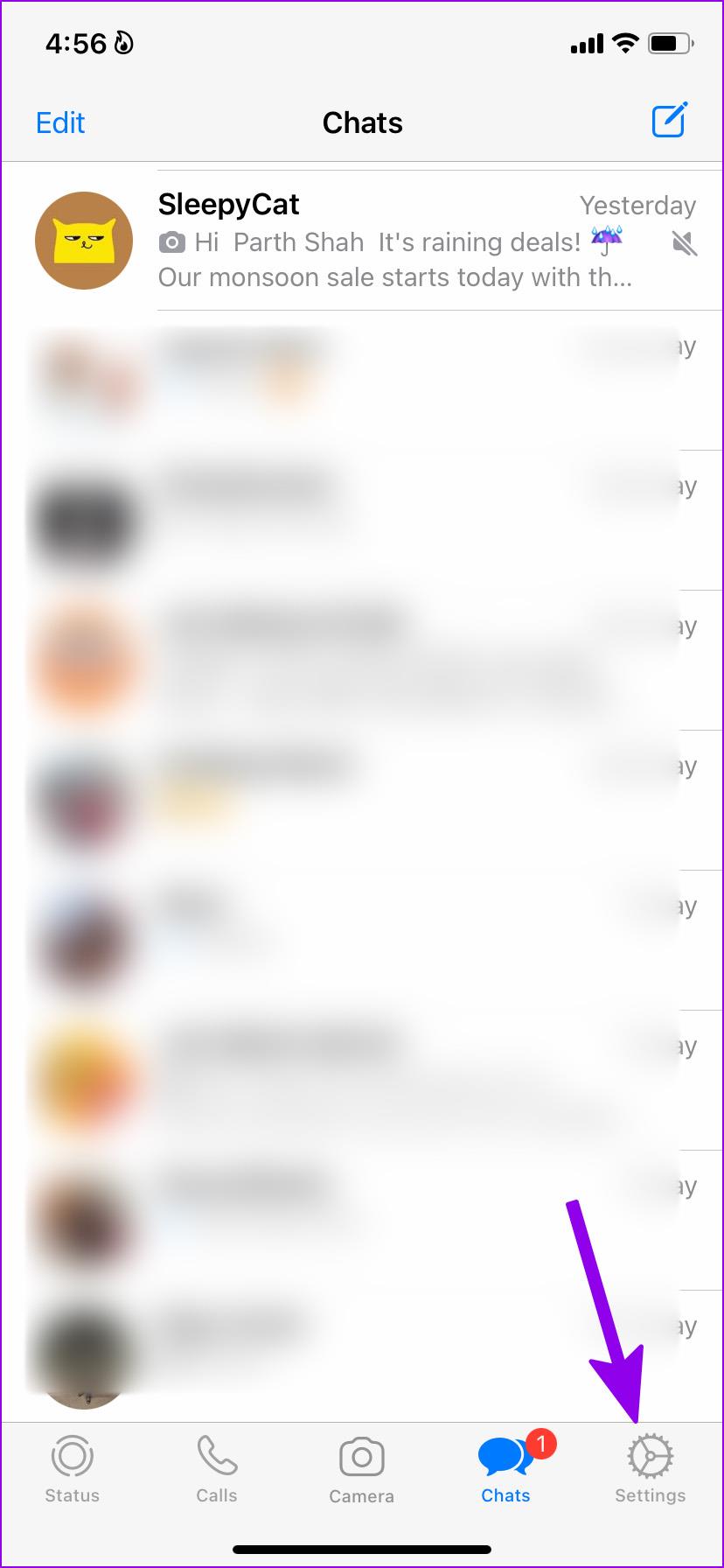
Krok 3: Wybierz menu Konto.
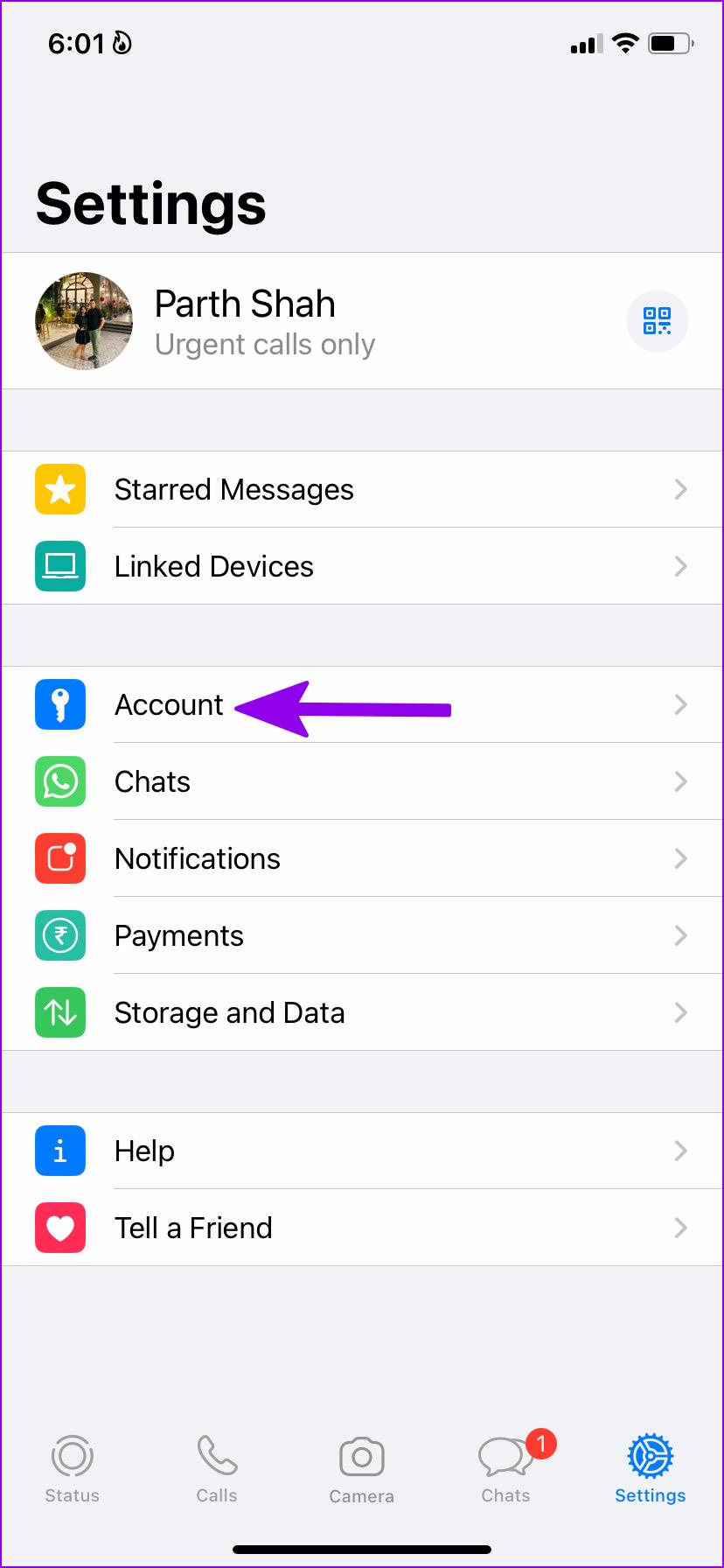
Krok 4: Stuknij w Prywatność.
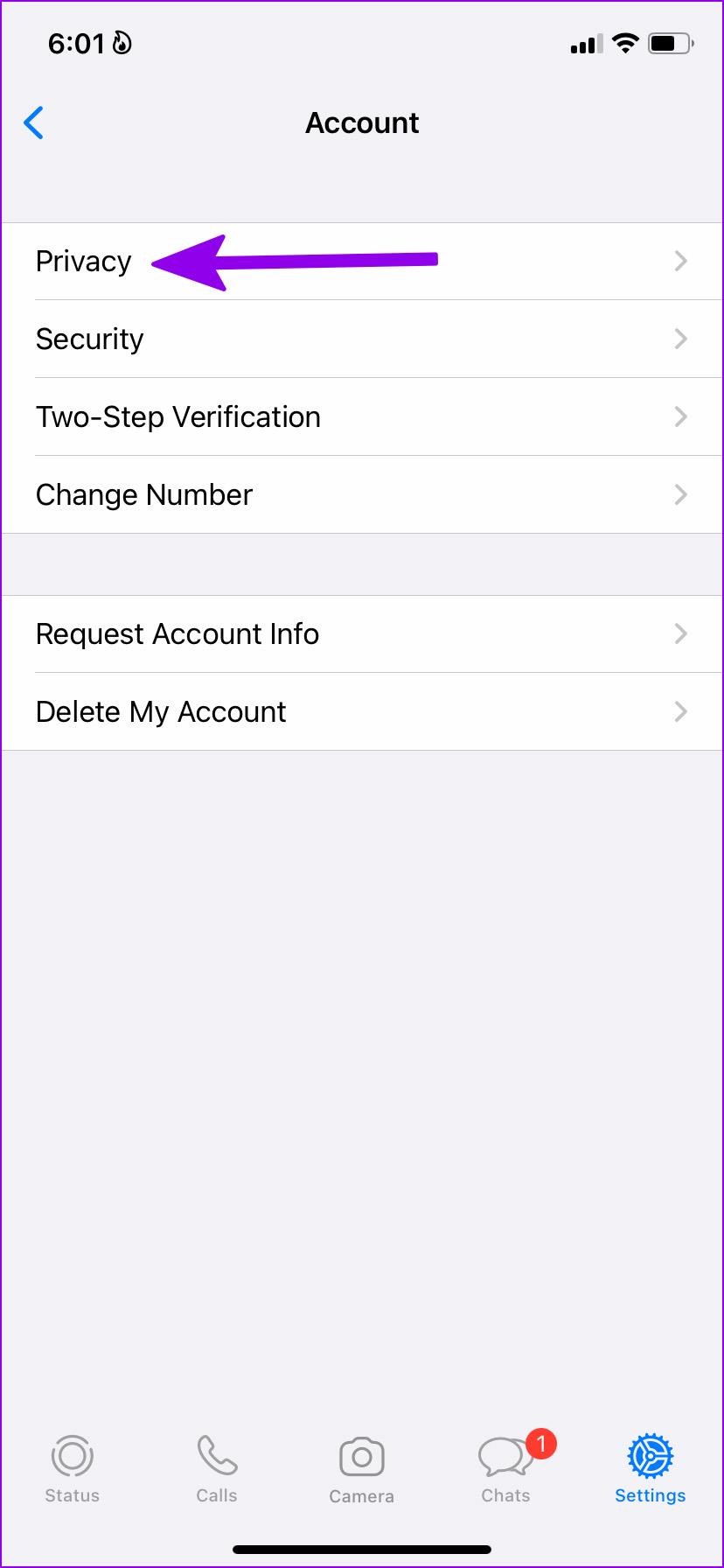
Krok 5: Wybierz opcję Ostatnio widziany. Zobaczysz tam cztery opcje:
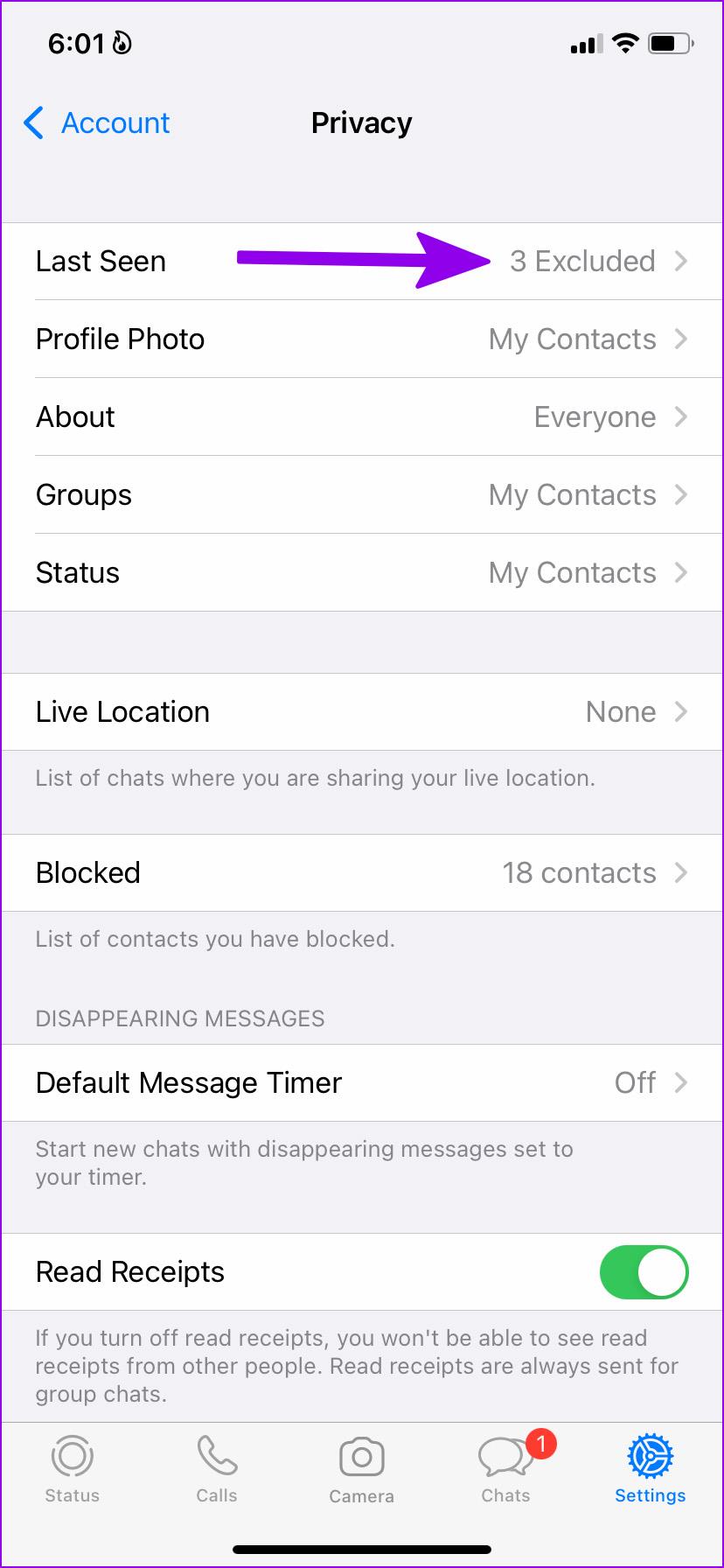
Krok 6: Stuknij w Moje kontakty z wyjątkiem.
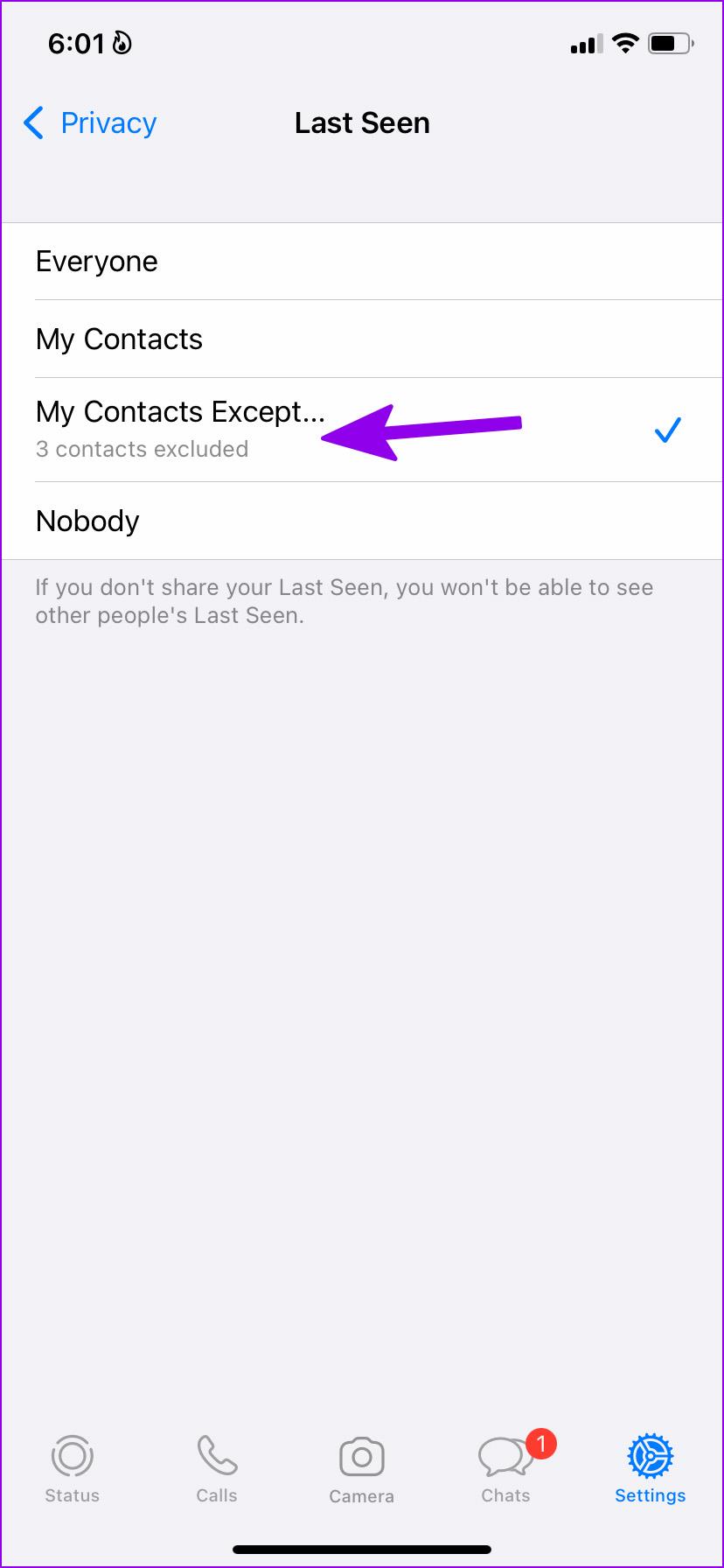
Krok 7: Otworzy się lista kontaktów w WhatsApp.
Krok 8: Stuknij przycisk opcji obok kontaktów, przed którymi chcesz ukryć swoją ostatnią aktywność.
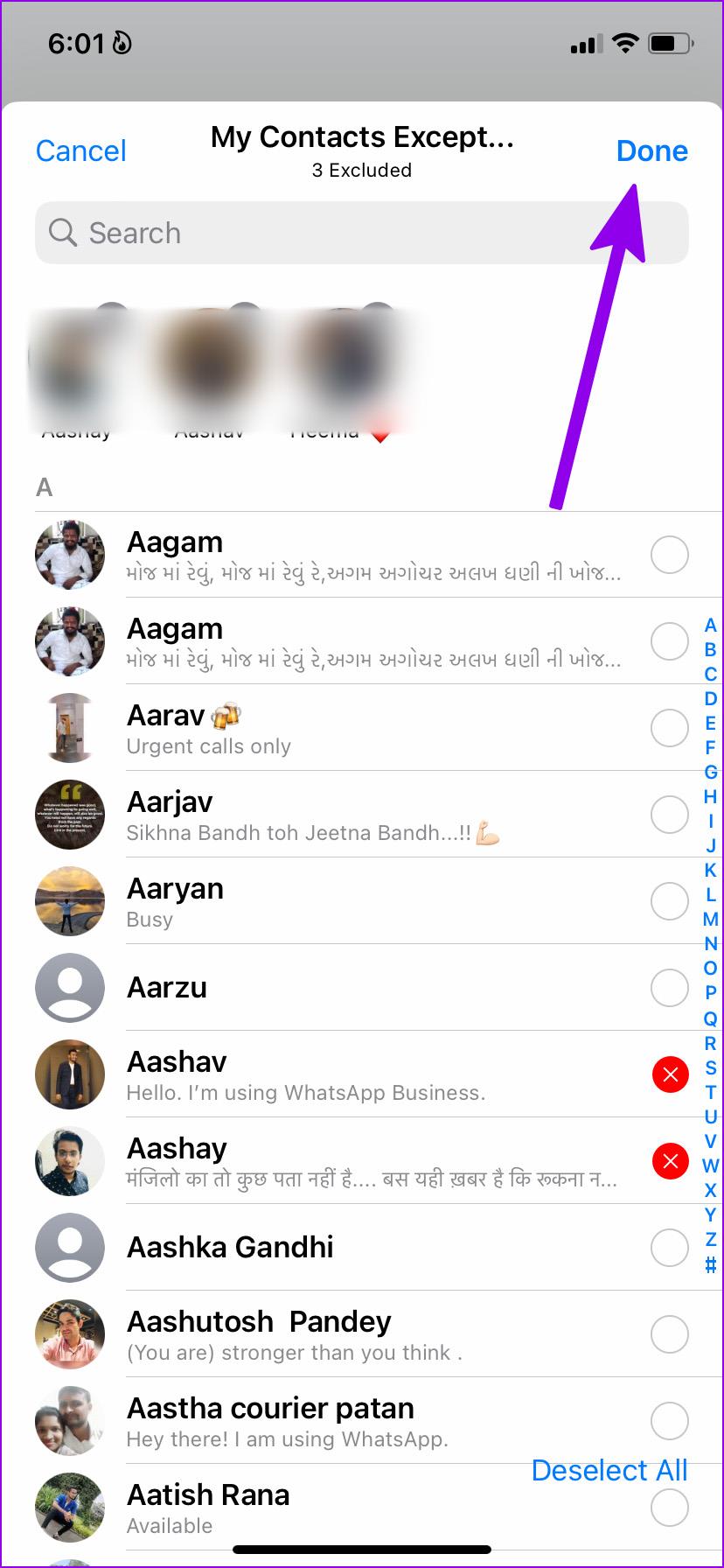
Krok 9: Naciśnij przycisk Gotowe w prawym górnym rogu i wybierz kontakty, które nie widzą Twojego ostatniego kontaktu w WhatsApp.
Od tego momentu żaden z Twoich kontaktów nie będzie mógł zobaczyć Twojego statusu Ostatnio widziany w. Wadą tego ustawienia jest to, że nie widać także statusu Ostatnio widziano.
Możesz ukryć ostatnio widziane w wybranych kontaktach w WhatsApp na Androida.
WhatsApp na Androida
WhatsApp na Androida oferuje inny interfejs niż oficjalna aplikacja na iPhone'a. Zatem lokalizacja Ustawień jest inna, ale nazwy opcji pozostają takie same. Aby wprowadzić zmiany, wykonaj poniższe czynności.
Krok 1: Otwórz WhatsApp na Androidzie.
Krok 2: Kliknij menu z trzema kropkami w prawym górnym rogu.
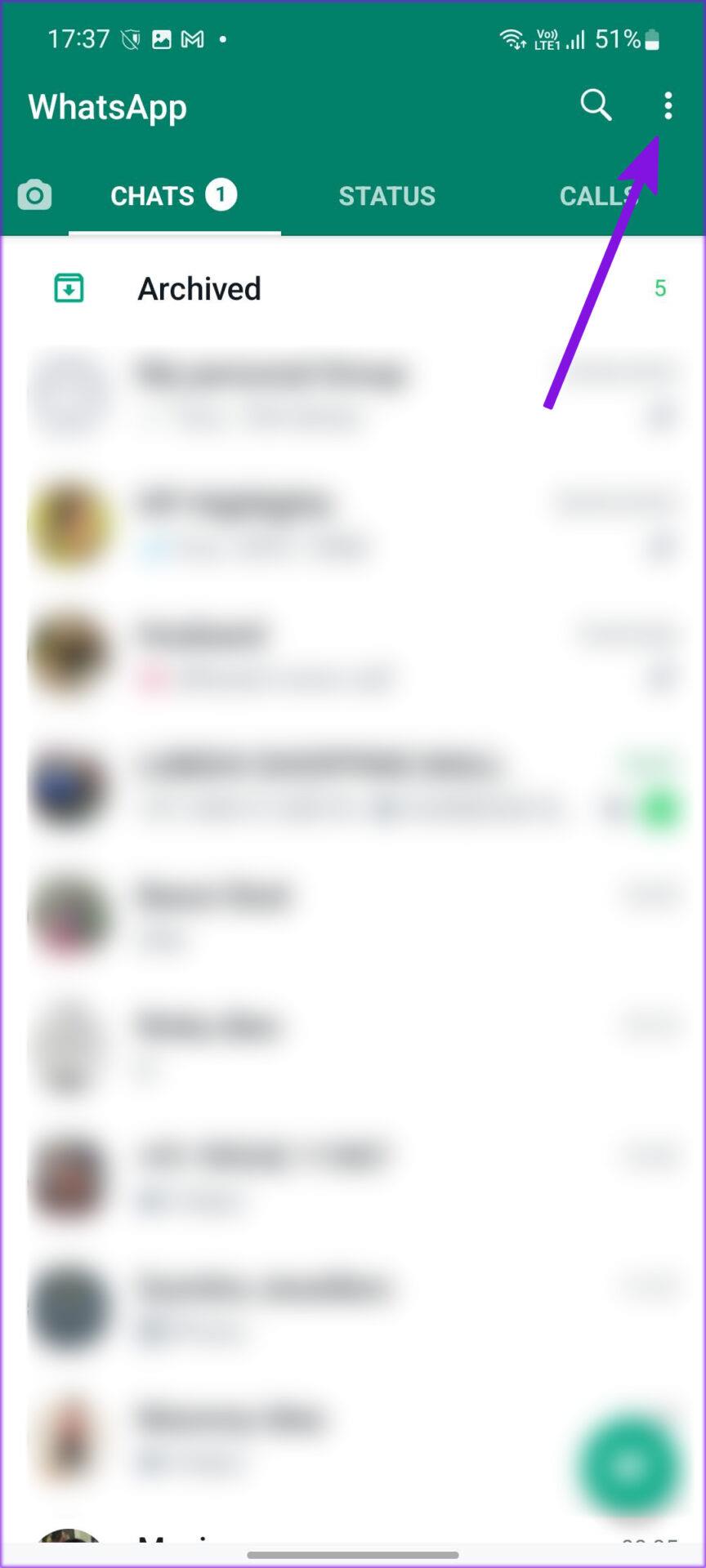
Krok 3: Otwórz menu Ustawienia.
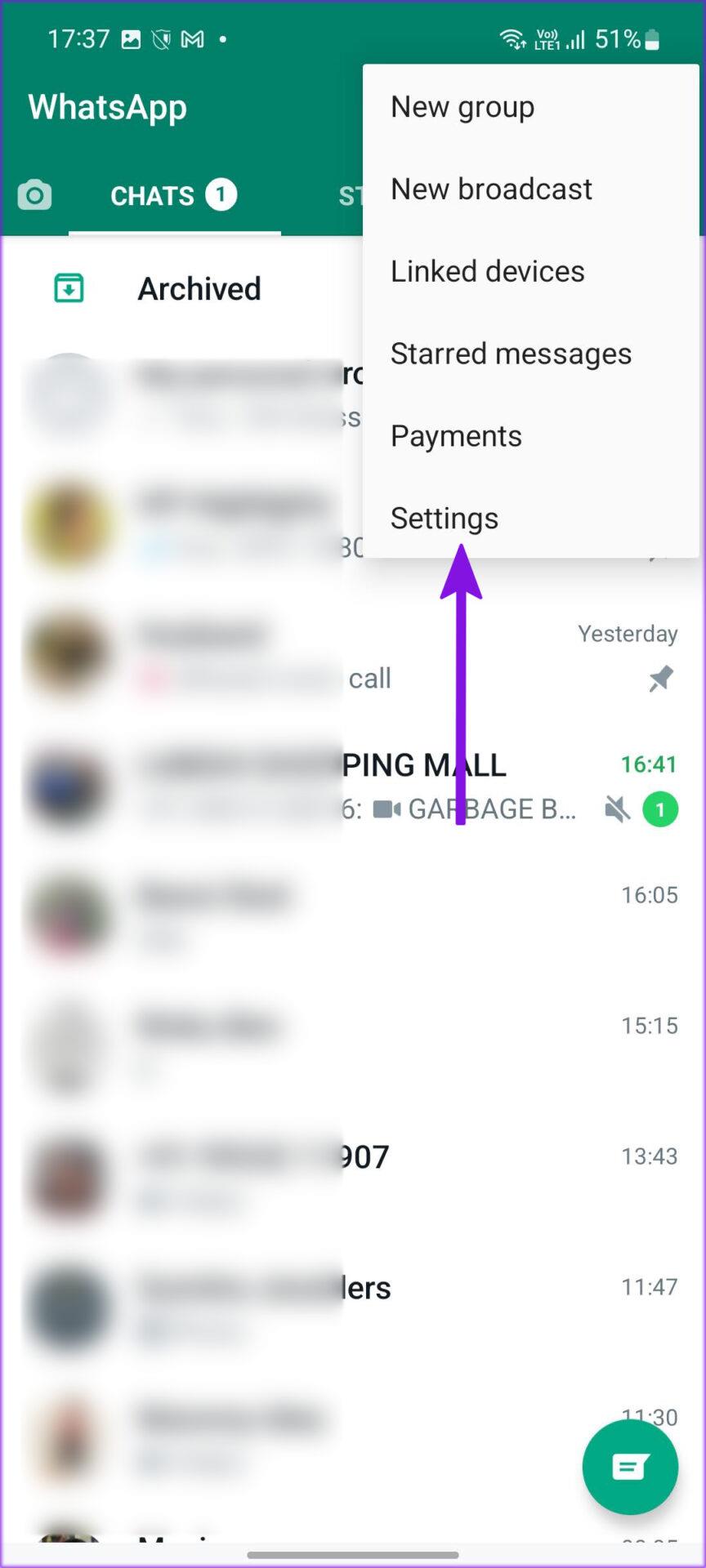
Krok 4: Stuknij w Konto.
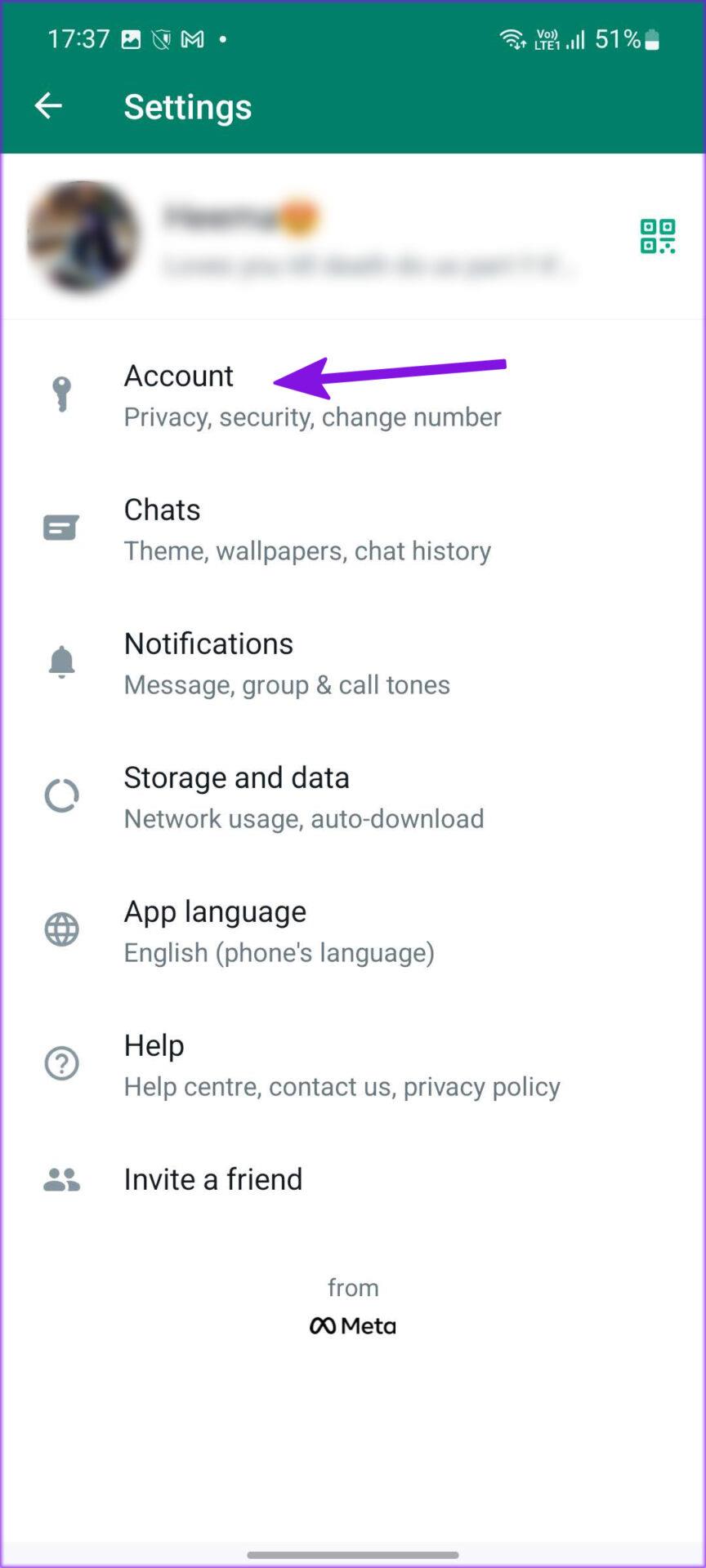
Krok 5: Wybierz Prywatność.
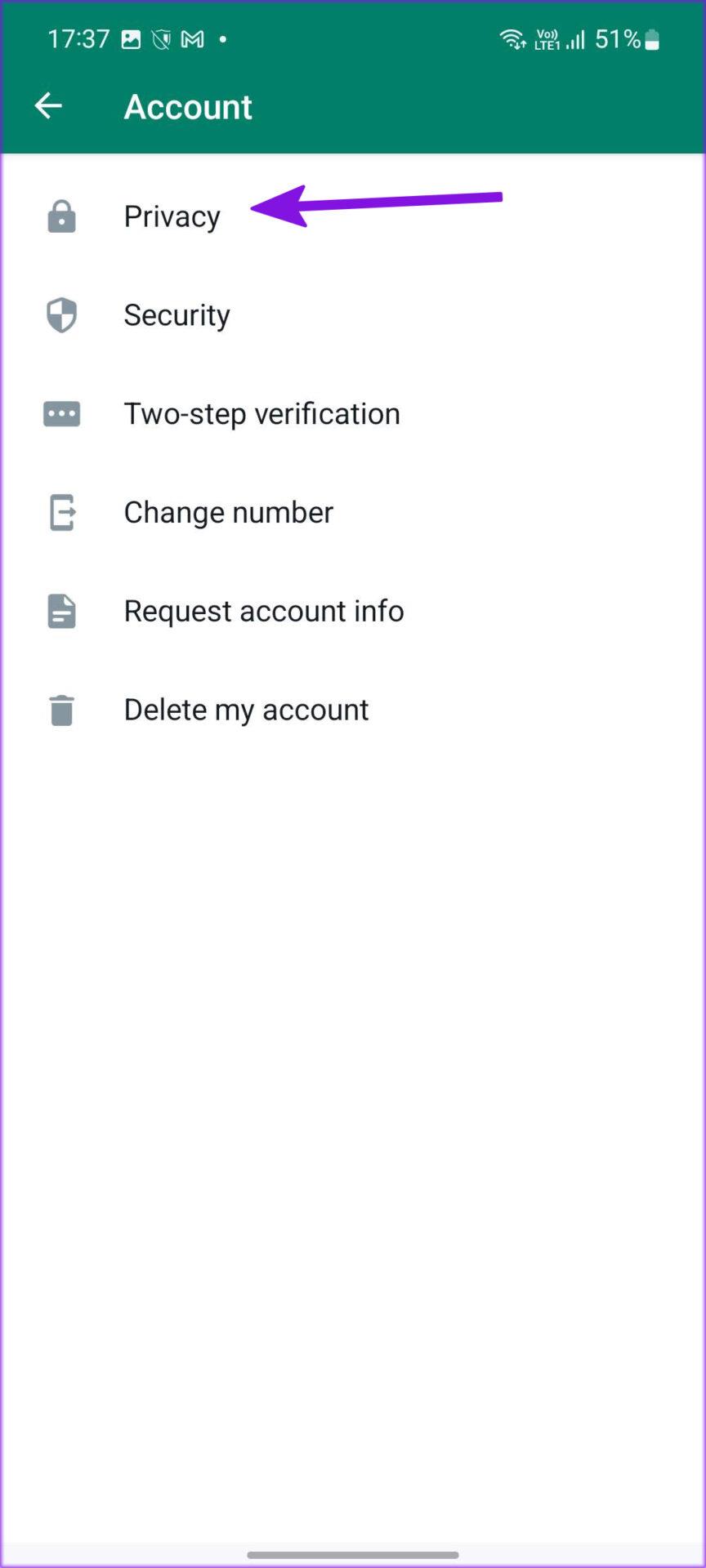
Krok 6: Stuknij w Ostatnio widziany.
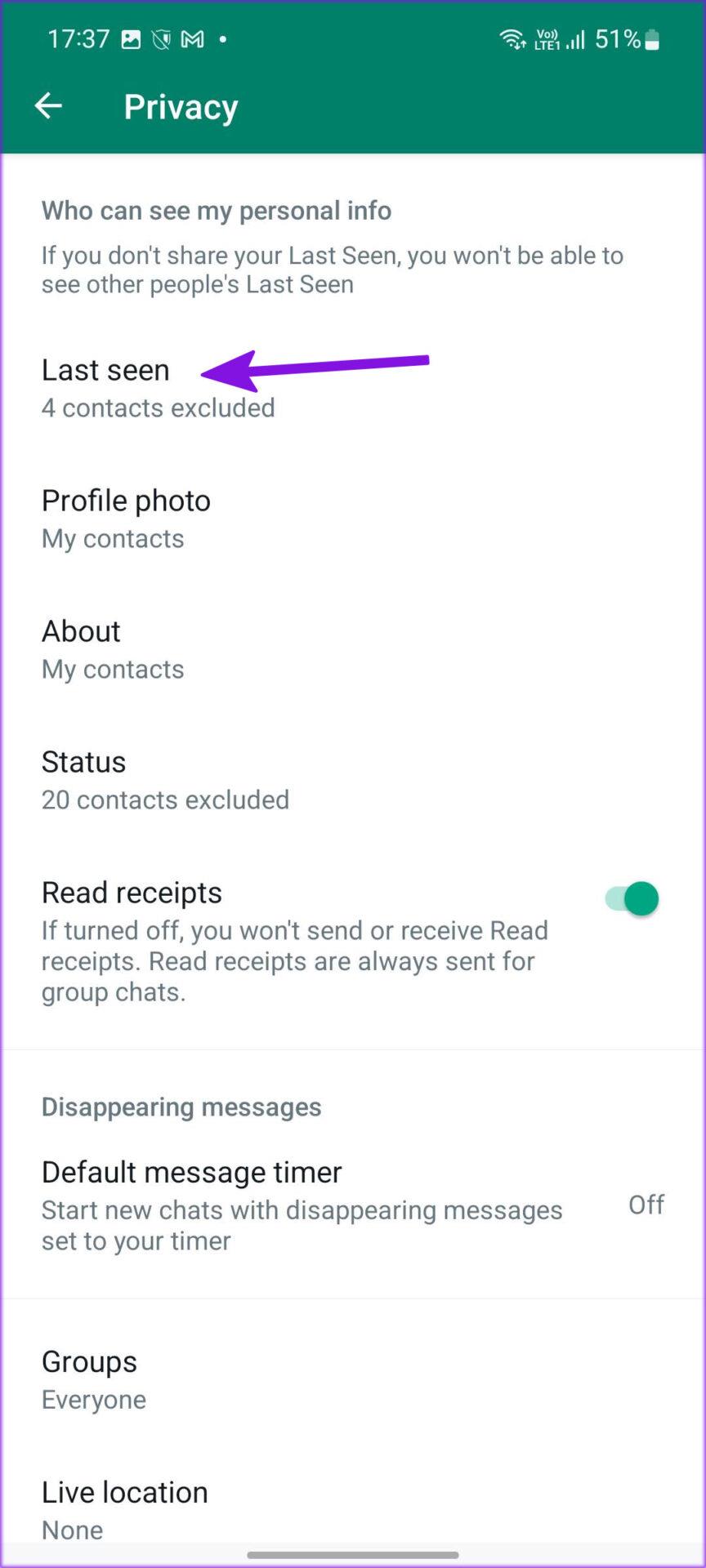
Krok 7: Zauważysz cztery znane opcje do wyboru (te, które omówiliśmy powyżej).
Krok 8: Stuknij przycisk radiowy obok Moich kontaktów z wyjątkiem.
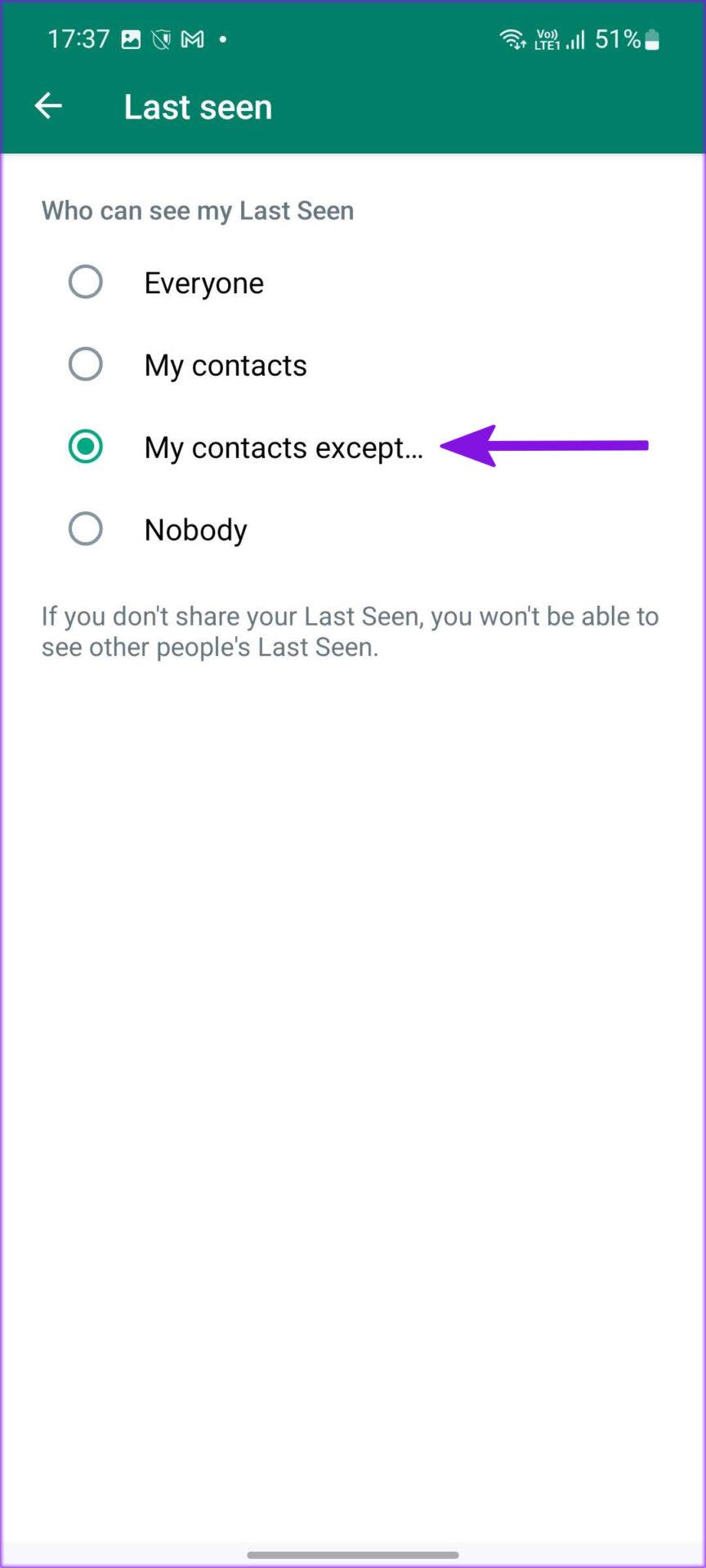
Krok 9: Wybierz kontakty z poniższego menu (te, przed którymi chcesz ukryć ostatni kontakt).
Krok 10: Naciśnij znacznik wyboru w prawym dolnym rogu.
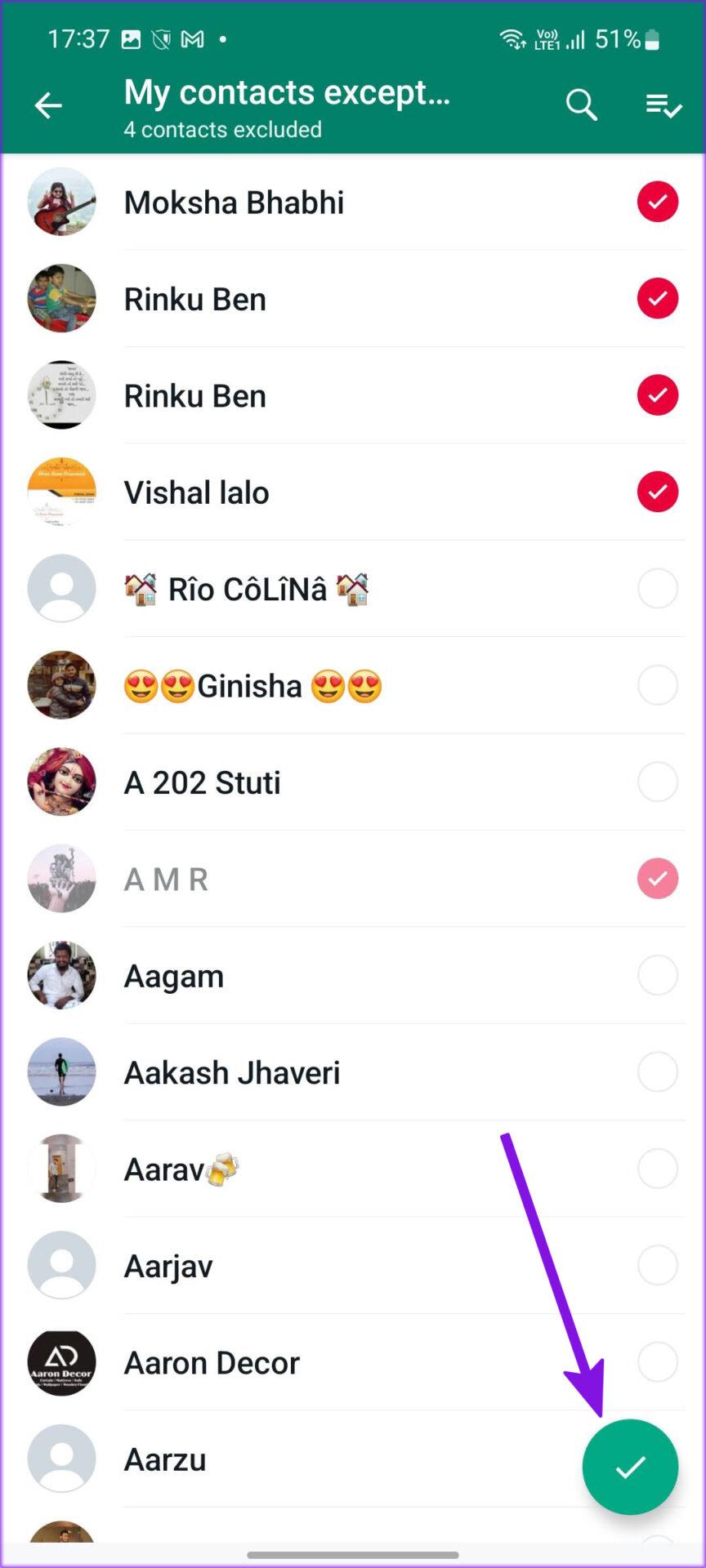
W menu prywatności możesz zobaczyć, ile kontaktów wykluczyłeś ze sprawdzania swojej ostatniej obecności.
Trzymaj wzrok z dala od ciekawskich
WhatsApp w końcu eliminuje luki w prywatności i oferuje opcję ukrywania ostatnio widzianego zdjęcia profilowego i informacji o nim przed określonymi kontaktami. Śmiało, skorzystaj z powyższych sztuczek, a Twoja mama nie będzie już pytać o Twój ostatni raz na WhatsAppie o 4 rano.
Dowiedz się, jak sklonować aplikacje na iPhone
Dowiedz się, jak skutecznie przetestować kamerę w Microsoft Teams. Odkryj metody, które zapewnią doskonałą jakość obrazu podczas spotkań online.
Jak naprawić niedziałający mikrofon Microsoft Teams? Sprawdź nasze sprawdzone metody, aby rozwiązać problem z mikrofonem w Microsoft Teams.
Jeśli masz dużo duplikatów zdjęć w Zdjęciach Google, sprawdź te cztery skuteczne metody ich usuwania i optymalizacji przestrzeni.
Chcesz zobaczyć wspólnych znajomych na Snapchacie? Oto, jak to zrobić skutecznie, aby zapewnić znaczące interakcje.
Aby zarchiwizować swoje e-maile w Gmailu, utwórz konkretną etykietę, a następnie użyj jej do utworzenia filtra, który zastosuje tę etykietę do zestawu e-maili.
Czy Netflix ciągle Cię wylogowuje? Sprawdź przyczyny oraz 7 skutecznych sposobów na naprawienie tego problemu na dowolnym urządzeniu.
Jak zmienić płeć na Facebooku? Poznaj wszystkie dostępne opcje i kroki, które należy wykonać, aby zaktualizować profil na Facebooku.
Dowiedz się, jak ustawić wiadomość o nieobecności w Microsoft Teams, aby informować innych o swojej niedostępności. Krok po kroku guide dostępny teraz!
Dowiedz się, jak wyłączyć Adblock w Chrome i innych przeglądarkach internetowych, aby móc korzystać z wartościowych ofert reklamowych.








